Lenovo IdeaPad Yoga 13 User Guide [fi]
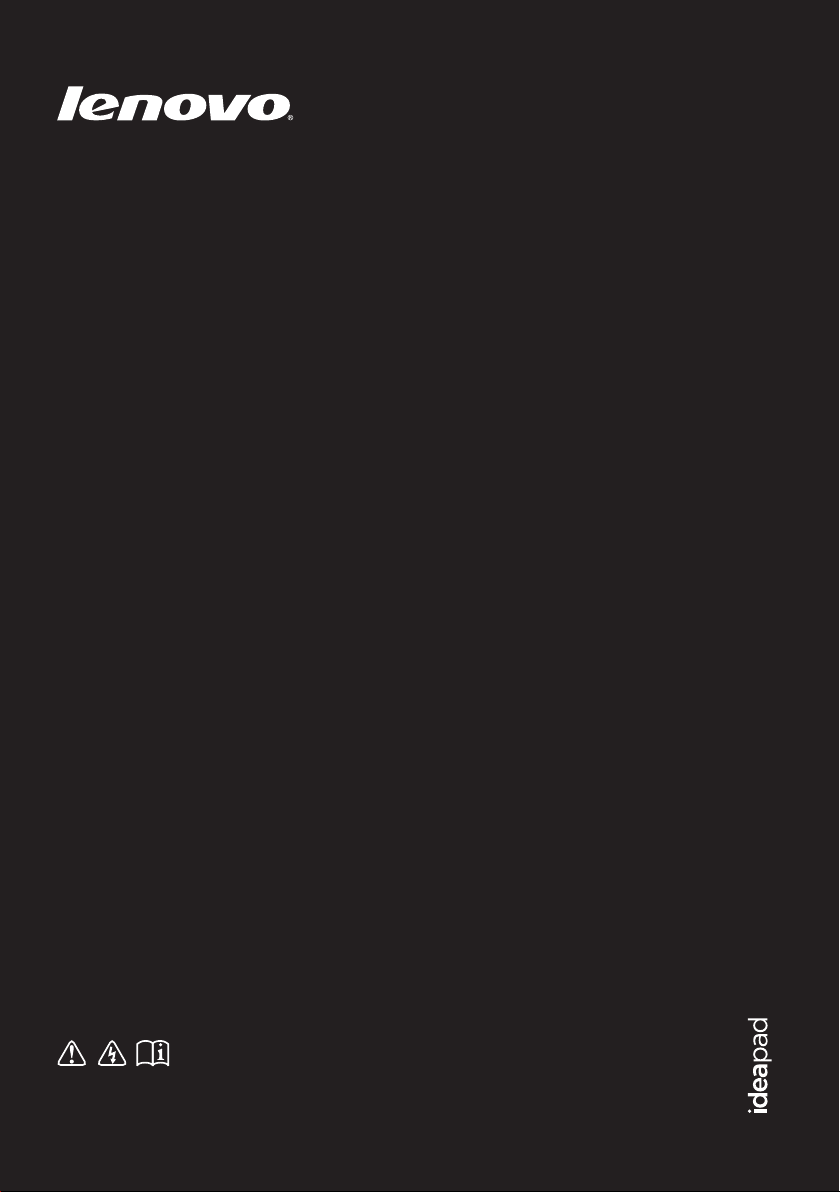
Lenovo IdeaPad
Yoga 13
Käyttöopas V2.0
Lue käyttöoppaiden sisältämät turvallisuusilmoitukset
ja tärkeät vinkit ennen kuin käytät tietokonettasi.
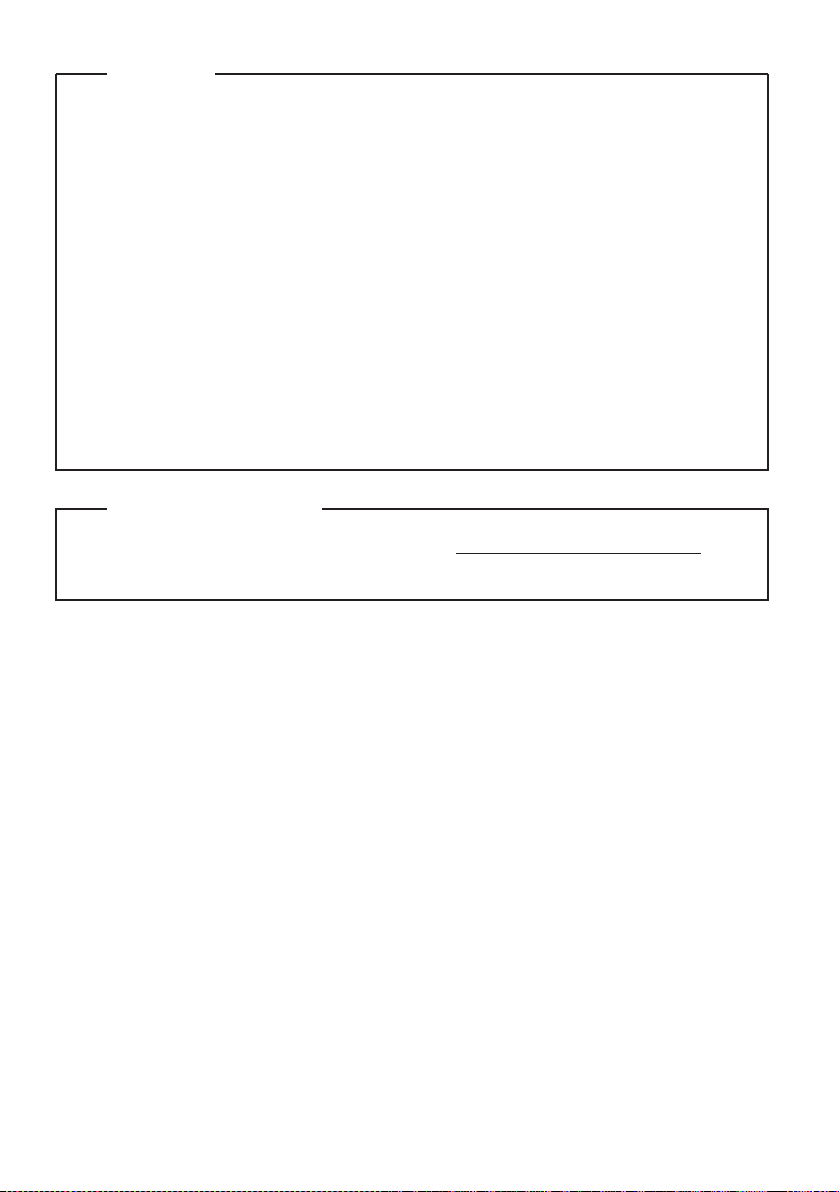
Huomaa
•
Ennen tämän tuotteen käyttöä muista lukea ensin Lenovon
Turvallisuus- ja yleistieto-opas.
•
Osa tämän oppaan ohjeista saattaa olettaa, että käytössäsi on
Windows® 8. Jos käytät muuta Windows-käyttöjärjestelmää, osa
toiminnoista saattaa poiketa hieman näytetystä. Jos käytät muita
käyttöjärjestelmiä, kaikki toiminnot eivät välttämättä päde sinuun.
•
Tässä oppaassa kuvatut ominaisuudet ovat yhteisiä useimmille
malleille. Jotkin ominaisuudet eivät ehkä ole saatavana tietokoneellasi
ja/tai tietokoneesi saattaa sisältää ominaisuuksia, joita ei ole kuvattu
tässä käyttöohjeessa.
•
Tämän käyttöohjeen kuvat saattavat poiketa todellisesta tuotteesta.
Perehdy todelliseen tuotteeseen.
Säännöshuomautus
•
Voit lukea sen menemällä osoitteeseen http://support.lenovo.com ja
napsauttamalla User guides and manuals.
Ensimmäinen painos (Heinäkuu 2012)
© Copyright Lenovo 2012.
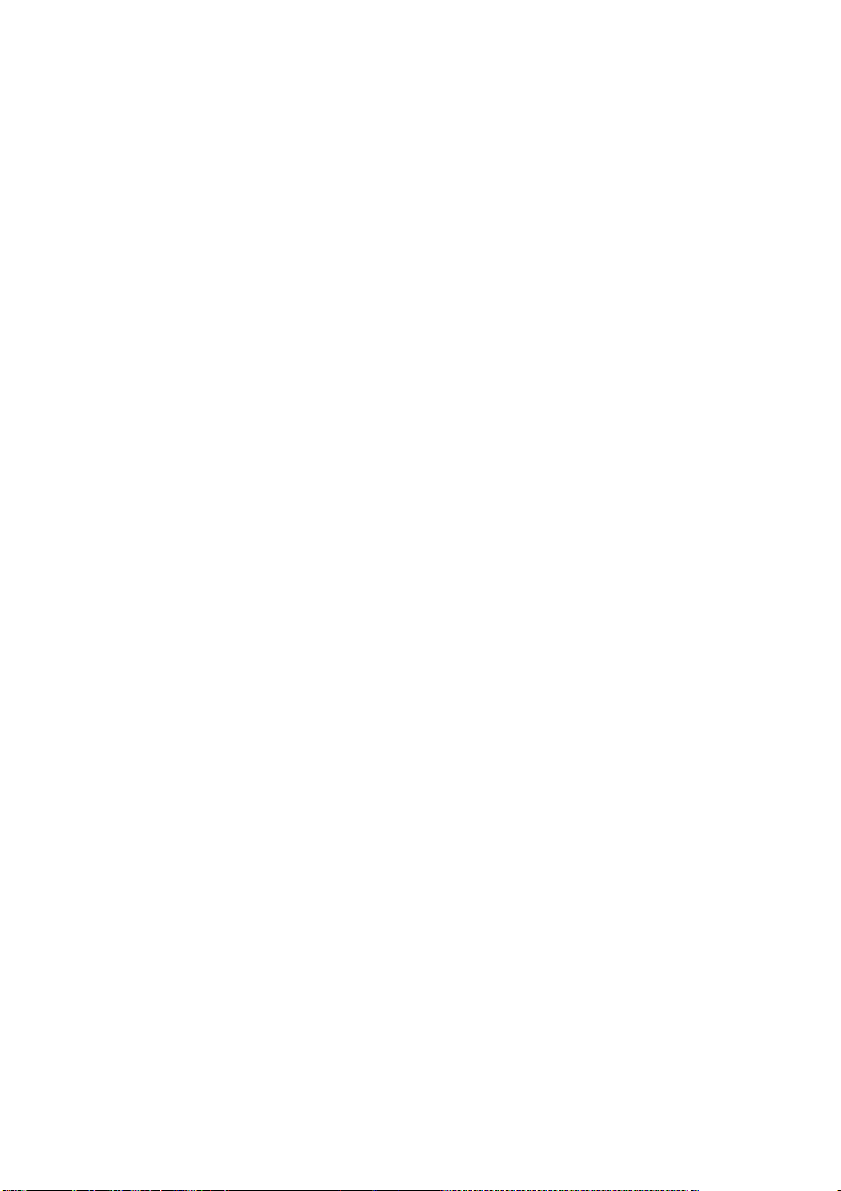
Sisältö
Luku 1. Tietokoneeseen tutustuminen .................................................1
Yläpuoli ........................................................................................................................1
Vasen puoli ..................................................................................................................9
Oikea puoli.................................................................................................................11
Etupuoli ......................................................................................................................13
Alapuoli ......................................................................................................................14
Luku 2. Windows 8:n käytön aloittaminen ......................................... 15
Käyttöjärjestelmän asetusten määrittäminen ensimmäistä kertaa ....................15
Käyttöjärjestelmän käyttöliittymät.........................................................................15
Oikopolut ...................................................................................................................16
Tietokoneen asettaminen lepotilaan tai sen sammuttaminen ............................18
Kosketusnäytön käyttäminen..................................................................................20
Yhteyden muodostaminen langattomaan lähiverkkoon.....................................23
Ohje ja tuki .................................................................................................................24
Luku 3. Lenovo OneKey Recovery -järjestelmä.................................25
Luku 4. Vianetsintä ...............................................................................27
Usein kysytyt kysymykset.......................................................................................27
Vianetsintä..................................................................................................................30
Tavaramerkit.......................................................................................... 35
i
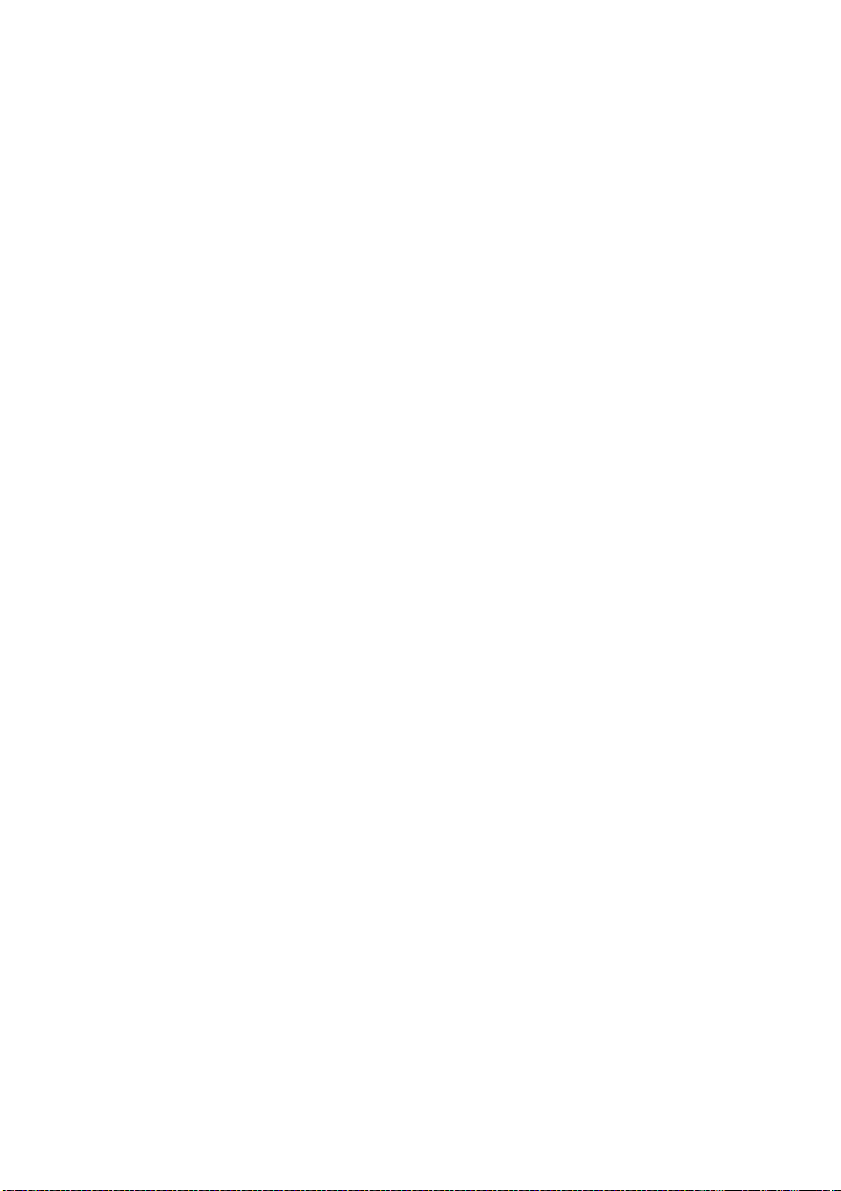
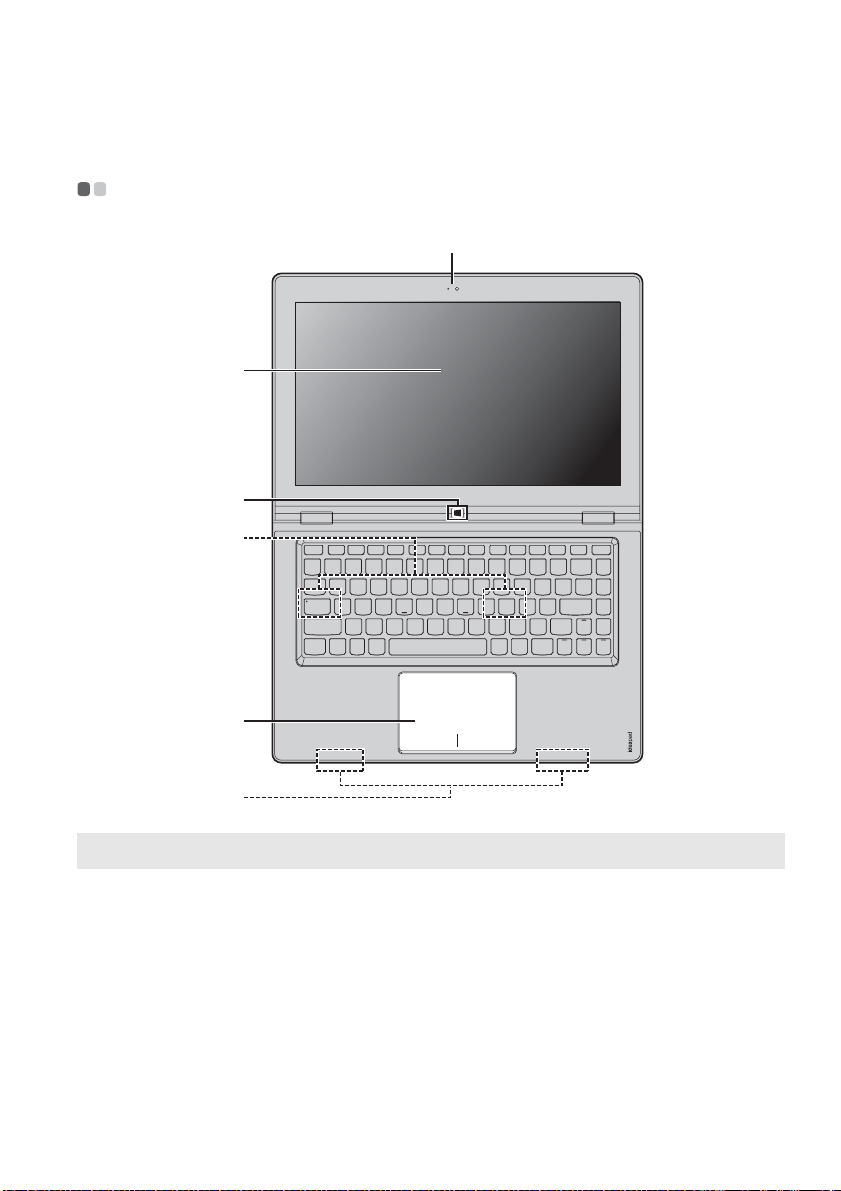
Luku 1. Tietokoneeseen tutustuminen
Yläpuoli - - - - - - - - - - - - - - - - - - - - - - - - - - - - - - - - - - - - - - - - - - - - - - - - - - - - - - - - - - - - - - - - - - - - - - - - - - - - - - - - - - - - - - - - - - - - - - - - - - - -
a
b
c
d
e
f
Huomaa: Katkoviivoin merkityt alueet ilmaisevat alueita, jotka eivät näy ulospäin.
Huomautus:
• Kun suljet näyttöpaneelin, älä jätä kyniä tai muita esineitä näyttöpaneelin ja näppäimistön
väliin. Muutoin näyttöpaneeli saattaa vaurioitua.
1
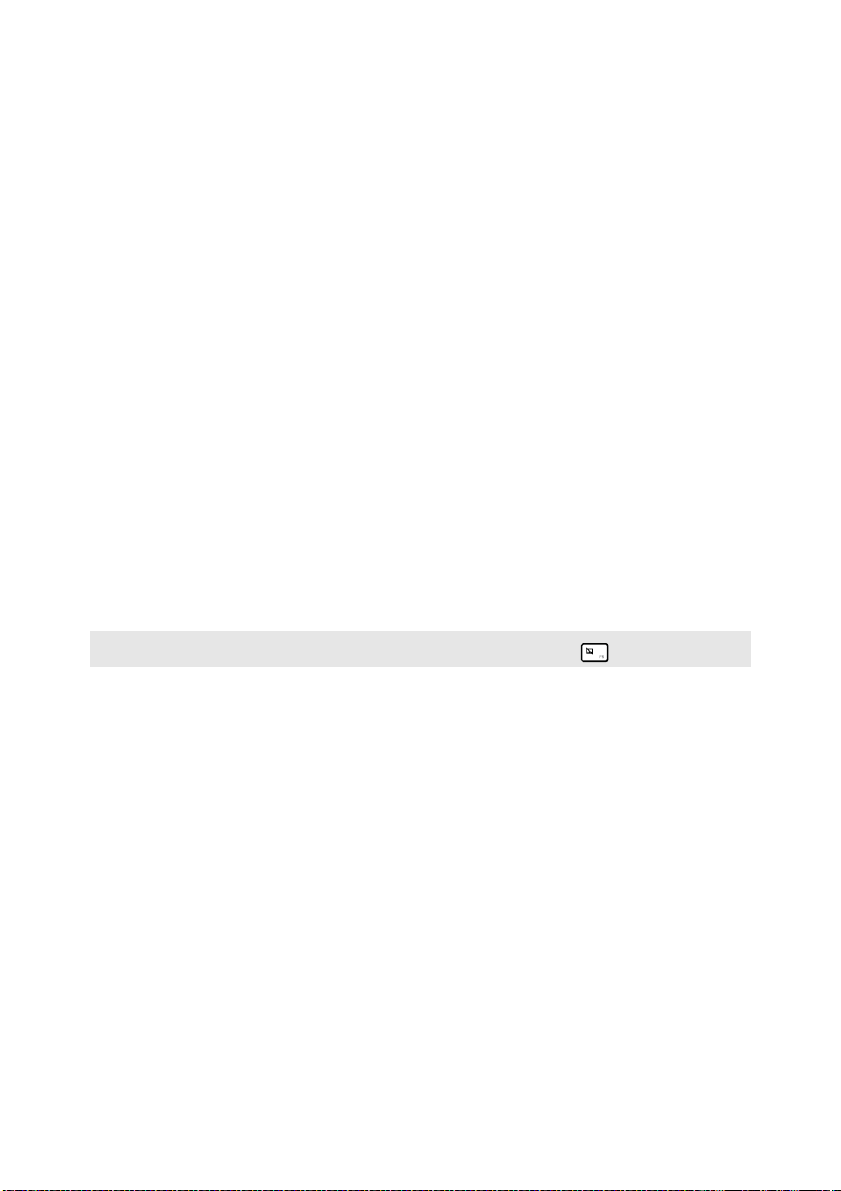
Luku 1. Tietokoneeseen tutustuminen
c
Integroitu kamera
a
Usean
b
kosketuksen
toimintoja tukeva
Käytä kameraa videoviestintään.
LED-taustavalolla varustettu LCD-näyttö tuottaa
kirkkaan kuvan. Tässä käytössä voi käyttää usean
kosketuksen toimintoja.
kosketusnäyttö
Windows-painike
Kaiutin
d
Kosketuslevy
e
Huomaa: Voit kytkeä kosketuslevyn päälle/pois päältä painamalla .
Langattoman
f
lähiverkon
antennit
Tätä painiketta painamalla voit
• Vaihtaa nykyisestä näkymästä aloitusnäkymään ja
takaisin. Tai
• Herättää tietokoneen lepotilasta.
Tuottaa äänentoiston.
Kosketuslevy toimii perinteisen hiiren lailla.
Kosketuslevy Liikuta kohdistinta näytöllä liu’uttamalla
sormenpäätäsi levyllä siihen suuntaan, johon haluat
kohdistimen liikkuvan.
Kosketuslevyn painikkeet Vasemman ja oikean puolen
toiminnot vastaavat tavanomaisen hiiren vasemman- ja
oikeanpuoleisen painikkeen toimintoja.
Muodostamalla yhteyden langattoman lähiverkon
sovittimeen voit vastaanottaa ja lähettää langattomia
radiosignaaleja.
2

Luku 1. Tietokoneeseen tutustuminen
Näytön suunta
Voit kiertää näyttöä haluamasi suuntaiseksi.
• Näytön suunta muuttuu automaattisesti (pysty- tai vaakasuuntaiseksi)
tietokoneen asennon mukaan.
Vaakasuunta
Pystysuunta
• Jos haluat estää suunnan muuttumisen automaattisesti, paina näytön
kääntämisen lukituspainiketta. Se on tietokoneen oikeanpuoleisessa
kulmassa. (Katso alla olevaa kuvaa).
Huomaa: Näytön kääntämisen lukituspainike on pois käytöstä kannettava tietokone -tilassa.
3
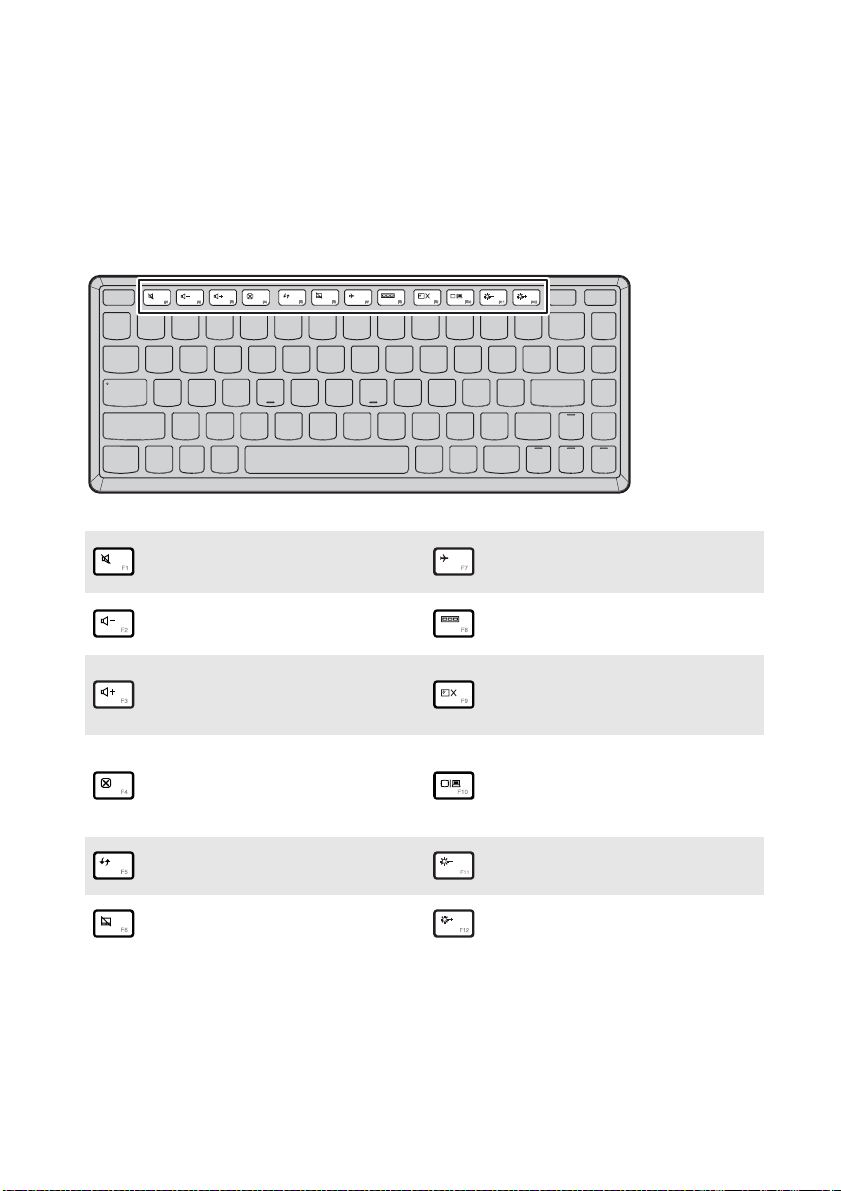
Luku 1. Tietokoneeseen tutustuminen
Näppäimistön toimintanäppäimet
Voit käyttää tiettyjä järjestelmän toimintoja nopeasti painamalla kutakin
toimintoa vastaavaa toimintanäppäintä.
Mykistää äänen tai poistaa
:
mykistyksen.
Pienentää
:
äänenvoimakkuutta.
Suurentaa
:
äänenvoimakkuutta.
Näyttää aktiivisen ikkunan.
:
Päivittää työpöydän tai
:
aktiivisen ikkunan.
Kytkee kosketuslevy päälle/
:
pois päältä.
Ottaa lentotilan käyttöön tai
:
poistaa sen käytöstä.
Näyttää kaikki parhaillaan
:
käynnissä olevat sovellukset.
Kytkee LCD-näytön
taustavalon päälle tai pois
:
päältä.
Avaa käyttöliittymän, jossa
voi valita näyttölaitteeksi
:
tämän tietokoneen tai
ulkoisen näytön.
Vähentää näytön kirkkautta.
:
Lisää näytön kirkkautta.
:
4

Luku 1. Tietokoneeseen tutustuminen
Näytön kirkkaus muuttuu ympäristön valoisuuden mukaan. Jos haluat
säätää kirkkautta manuaalisesti, poista toiminto Säädä näytön kirkkautta
automaattisesti käytöstä.
Toiminnon poistaminen käytöstä:
1
Avaa oikopolut ja valitse Asetukset → Muuta tietokoneen
asetuksia → Yleiset.
2
Siirrä liukusäädintä niin, että kohdan Näyttö toiminnon Säädä näytön
kirkkautta automaattisesti asetukseksi tulee Ei käytössä asetuksen
Käytössä sijasta.
Huomaa: Lisätietoja oikopolkujen avaamisesta on annettu kohdassa ”Oikopolut” sivulla 16.
5

Luku 1. Tietokoneeseen tutustuminen
Näyttöpaneelin sijoittaminen
Näyttöpaneelin voi avata mihin tahansa kulmaan, enintään 360 asteen
kulmaan.
Kannettava tietokone -tila
Sopii tehtäviin, joissa on käytettävä näppäimistöä ja hiirtä (esimerkiksi
asiakirjojen luomiseen, sähköpostiviestien kirjoittamiseen jne.).
6

Luku 1. Tietokoneeseen tutustuminen
Jalustatila (teatteritila)
Sopii tehtäviin, joissa laitetta tarvitsee koskettaa vain vähän tai ei lainkaan
(esimerkiksi kuvien tai videoiden katseluun).
Tablet-tila
Sopii tehtäviin, joissa näyttöä on kosketettava usein (esimeikiksi WWWselaamiseen, pelien pelaamiseen jne.).
7

Luku 1. Tietokoneeseen tutustuminen
Telttatila (esitystila)
Sopii tehtäviin, joissa kosketusnäyttöä on käytettävä jonkin verran
(esimerkiksi kaavioiden tai PowerPoint-esitysten näyttämiseen).
Huomautus:
• Älä avaa kosketusnäyttöä äkillisellä liikkeellä tai liiallisella voimalla, sillä se voi vaurioittaa
näyttöpaneelia tai saranoita.
Huomaa:
• Näppäimistö lukittuu automaattisesti, jos näyttö avataan yli 190 asteen kulmaan.
• Tablet-tilassa voi käyttää vain seuraavia painikkeita:
• Wind ows- pain ike
• Äänenvoimakkuuden suurentamispainike
• Äänenvoimakkuuden pienentämispainike
• Näytön kääntämisen lukituspainike
• Virtapainike
8
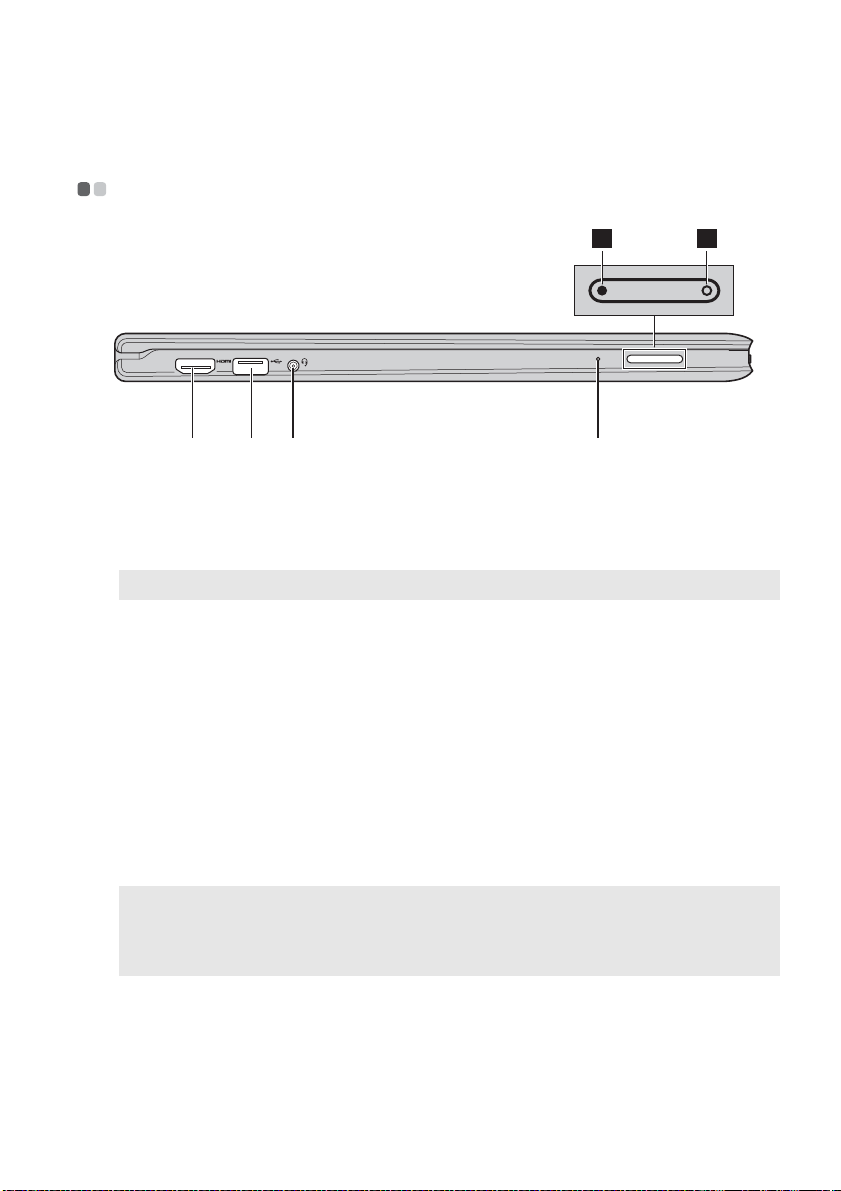
Luku 1. Tietokoneeseen tutustuminen
c
Vasen puoli - - - - - - - - - - - - - - - - - - - - - - - - - - - - - - - - - - - - - - - - - - - - - - - - - - - - - - - - - - - - - - - - - - - - - - - - - - - - - - - - - - - - - - - - - - - -
5 6
ab
HDMI-portti
a
USB 3.0-liitäntä
b
Huomaa: Katso lisätietoja kohdasta ”USB-laitteiden kytkeminen” sivulla 10.
Yhdistelmäaudio-
c
Kytkeytyy HDMI-tuloa käyttäviin laitteisiin, kuten TV tai
näyttö.
Liittää USB-laitteet.
Kytkee kuulokkeet tai kuulokemikrofonin.
d
liitäntä
Sisäänrakennet-
d
tu mikrofoni
Äänenvoimak-
e
Tallentaa ääntä videokonferensseja, ääniselostusten tekoa
tai äänitallennuksia varten.
Pienentää äänenvoimakkuutta.
kuuden pienentämispainike
Äänenvoimak-
f
Suurentaa äänenvoimakkuutta.
kuuden suurentamispainike
Huomaa:
• Yhdistelmäaudioliitäntä ei tue tavallisia mikrofoneja.
• Erilaisten standardien takia tallennustoiminto ei ehkä toimi ulkopuolisten toimittajien
kuulokemikrofoneja käytettäessä.
9
